Tabla de Contenido
![]() Sobre el autor
Sobre el autor
![]() Artículos Relacionados
Artículos Relacionados
-
-
-
-
Los vídeos a cámara lenta son famosos por captar el interés de la gente aumentando la curiosidad y llevándola lentamente al clímax. Ahora, estos vídeos se están convirtiendo en una norma en el sector de las redes sociales. Incluso los últimos teléfonos inteligentes incorporan una función de cámara lenta para crear estos vídeos sin esfuerzo. Sin embargo, si no tienes esos teléfonos o quieres reproducir vídeos a cámara lenta, necesitarás un reproductor de vídeo a cámara lenta creíble.
Aunque hay múltiples reproductores disponibles, el proceso de encontrar el reproductor de vídeo a cámara lenta perfecto resulta abrumador. Pero no te preocupes. Aquí tienes una lista curada para presentarte los 8 mejores reproductores de vídeo a cámara lenta eficientes. Estos reproductores funcionarán eficazmente para todo el mundo, ¡independientemente de tu nivel de experiencia!
- EaseUS RecExperts
- Reproductor multimedia VLC
- Reproductor de Windows Media
- Reproductor multimedia clásico
- Editor de vídeo Movavi
- KMPlayer1
- GOM Player
- Slow Motion Video
8 Mejores reproductores de vídeo a cámara lenta
Sumerjámonos en los análisis detallados de los 8 mejores reproductores de vídeo a cámara lenta y ¡decide cuál te conviene!
#1. EaseUS RecExperts
EaseUS RecExperts es en realidad un grabador de pantalla, pero ahora también puede actuar como un reproductor de vídeo a cámara lenta seguro y estable. Este reproductor de video con control de velocidad te permite reproducir casi todos los archivos multimedia en múltiples formatos con la velocidad de reproducción deseada. Además, podrás guardar el historial de reproducción para su uso posterior. No sólo ofrece grabación de vídeo, sino también acceso rápido al reproductor para una mejor experiencia de visualización. Conseguirás una reproducción sin pérdidas, ya que es un reproductor 4K compatible con vídeos de hasta 4K HD en formato RAW.
Descargar gratis Grabador de pantalla de EaseUS
Descargar gratisGrabador de pantalla de EaseUS
Trustpilot Valoración 4,7
Además, puedes grabar sin esfuerzo los vídeos importados mientras los reproduces. Gestionar todos los archivos será más fácil que nunca. Incluso puedes importar por lotes o eliminar los archivos de vídeo o audio cuando lo necesites. Por último, te permite realizar funciones de edición, como recortar vídeos y añadir créditos de apertura/cierre.
Características
- Soporta 13 formatos para importar y exportar vídeos
- Te proporciona todos los controles de reproducción
- Te permite mover archivos a destinos en una ruta específica
- Te ayuda a extraer audio de un video
- Ajusta el volumen y haz capturas de pantalla durante la reproducción
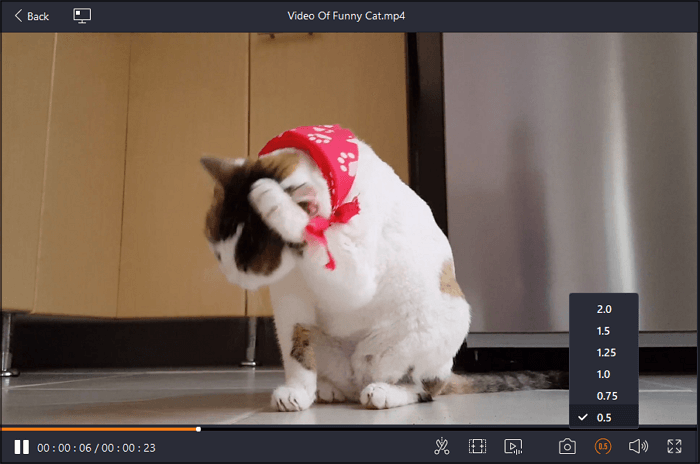
#2. Reproductor multimedia VLC
Otro de los principales reproductores de vídeo a cámara lenta para Windows 10 es VLC Media Player, que te ayuda a elegir la velocidad de reproducción entre las cinco opciones disponibles. Puedes extraer vídeos de discos ópticos y reproducirlos a un ritmo más lento. Como es compatible con casi todos los formatos populares, no encontrarás problemas al reproducir ningún vídeo.
Además, puedes cambiar rápidamente otros ajustes de vídeo y audio, como la relación de aspecto. Además de los controles de reproducción, este reproductor de video open source te permite recortar, ampliar y desentrelazar tus vídeos.
Pros:
- Reproductor multimedia de código abierto y gratuito
- Te ayuda a reproducir archivos a través del flujo de red
- Te permite cambiar la velocidad de los subtítulos fácilmente
Contras:
- Los ajustes son un poco complejos para los principiantes
- A veces se bloquea al reproducir vídeos HD
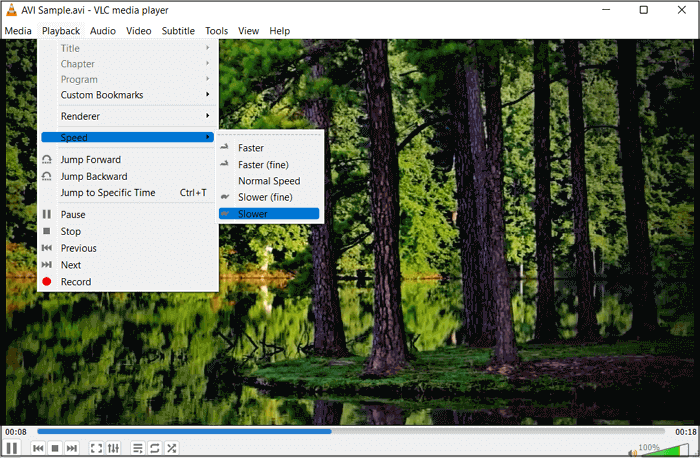
#3. Reproductor de Windows Media
El Reproductor de Windows Media se considera el mejor reproductor de vídeo a cámara lenta para PC, ya que viene preinstalado o puedes obtenerlo de Microsoft de forma gratuita. Te permite disfrutar de vídeos de buena calidad, incluso después de copiarlos de DVD o discos ópticos. Puedes acelerar la reproducción de vídeo como quieras.
Algunas de sus funciones avanzadas son la creación de listas de reproducción y la sincronización con dispositivos externos. Además, puedes escuchar pistas de música y transmitir audio/vídeo fácilmente. Incluso ofrece la posibilidad de descargar y comprar archivos multimedia.
Pros:
- Te ayuda a clasificar archivos multimedia y gestionar bibliotecas
- Guarda la velocidad de reproducción y la lista de reproducción para utilizarlas en el futuro
- Cambia los ajustes de vídeo, es decir, la saturación, el brillo, etc.
Contras:
- Sólo admite una gama limitada de formatos de vídeo
- Requiere la instalación de códecs adicionales para reproducir algunos archivos multimedia
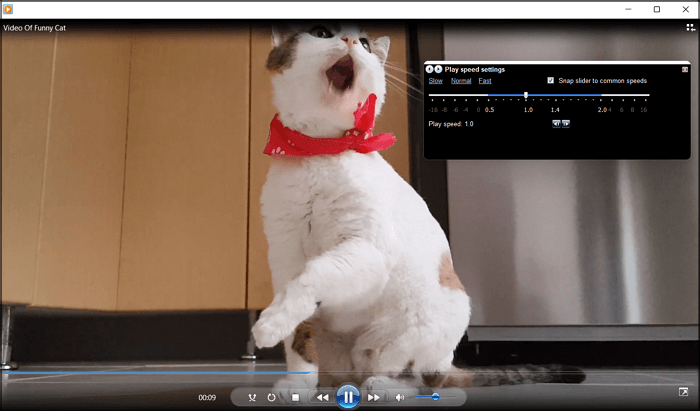
#4. Reproductor multimedia clásico
MPC-HC será la solución definitiva si quieres un reproductor de vídeo a cámara lenta ligero pero de código abierto para Windows 10. Ofrece una amplia gama de velocidades de reproducción en lo que respecta al movimiento del vídeo y a la velocidad de fotogramas. No sólo puedes aumentar, disminuir o restablecer el ritmo, sino también ajustar la configuración después de la reproducción.
Además, es compatible con casi todos los dispositivos, por lo que puedes reproducir archivos del sistema, URL, DVD, BD y Directorio. Por último, puedes personalizar sus opciones según tus necesidades.
Pros:
- Ofrece una interfaz libre de anuncios y spyware
- Te permite ver vídeos en PC antiguos
- Funciona eficazmente como reproductor DVB
Contras:
- A veces puede haber fallos durante la reproducción
- La herramienta no se actualiza desde 2017
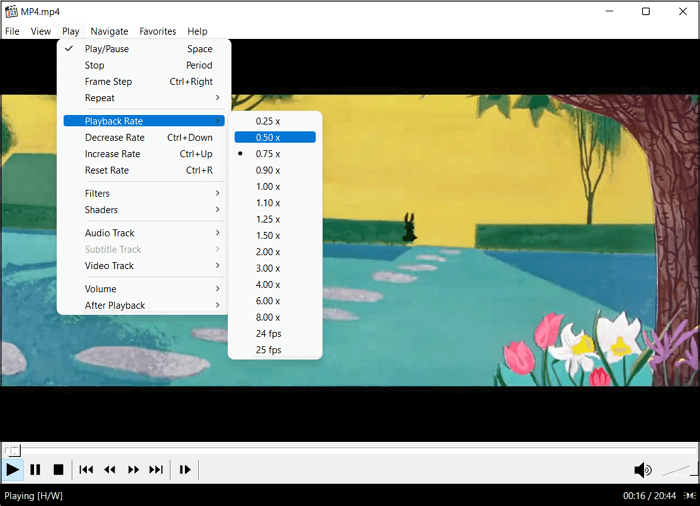
#5. Editor de vídeo Movavi
Movavi Video Editor es un fantástico software que no sólo te ayuda a reproducir tus vídeos a cámara lenta, sino que también los guarda para verlos a la misma velocidad más tarde. Ofrece funciones de zoom completo junto con el control de reproducción de los vídeos. Además, puedes ver los vídeos sin problemas activando los efectos de estabilización.
Incluso ajustar la relación de aspecto es más fácil, al igual que la reproducción de vídeo imagen a imagen. Además, te ayuda en las tareas de edición, como añadir efectos, filtros, animación, transiciones, texto, subtítulos y mucho más.
Pros:
- Admite la vista previa de alta resolución
- Te permite exportar en todos los formatos populares
- Te ayuda a compartir vídeos directamente en YouTube
Contras:
- Adecuado para los redactores profesionales
- Las funciones completas sólo están disponibles en la versión de pago
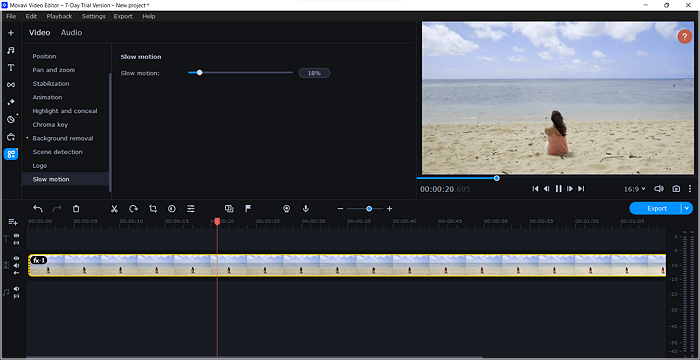
#6. KMPlayer
KMPlayer es un práctico reproductor de vídeo a cámara lenta para usuarios de Windows y Mac. Te ayuda a configurar la velocidad de reproducción del vídeo de más lenta a más rápida, como de 0,25x a 4x. Además de reproducir tu sección de vídeo favorita en repetición, te permite disfrutar de la libertad de tamaño y color de los subtítulos. Sin embargo, puedes utilizar su función de ecualizador para una experiencia más realista.
No sólo es posible reproducir vídeos de YouTube directamente a través de la URL, sino que también puedes seguir reproduciéndolos en segundo plano sin ninguna molestia.
Pros:
- Reproduce Blu-ray, DVD y discos ópticos
- Te permite clasificar y organizar listas de reproducción fácilmente
- Haz zoom, gira y explora los vídeos
Contras:
- Introducir banners publicitarios en la interfaz
- Requiere muchas fuentes durante la reproducción
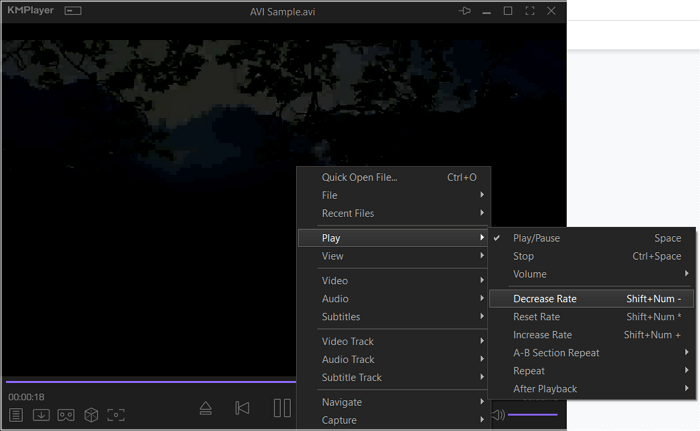
#7. GOM Player
GOM Player debe ser tu camino a seguir si quieres un reproductor de vídeo a cámara lenta gratuito para Windows 10 que pueda reproducir casi todos los formatos de vídeo. Puedes utilizar la velocidad de reproducción predeterminada, rápida y lenta, junto con la función de salto en el tiempo y repetición A-B.
Además, cambiar los ajustes de vídeo, audio y subtítulos es más fácil que nunca. Incluso te ayuda a voltear, girar, reflejar y dar nitidez a los vídeos. Por último, pero no menos importante, puedes reproducir los archivos dañados en Windows encontrando códecs adicionales.
Pros:
- Soporta MP4, FLV, ASF, MKV, AVI, etc.
- Ofrece visualización 4K UHD sin buffering
- Reproduce vídeos en el vívido modo RV 360
Contras:
- Hay que reinstalar cuando a veces se bloquea
- Seguir mostrando un anuncio en la parte inferior
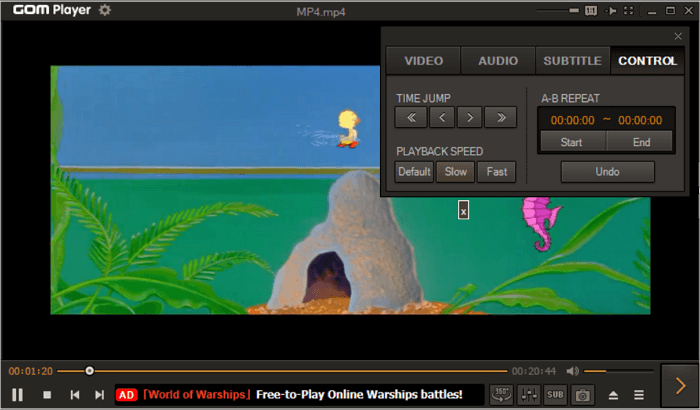
#8. Slow Motion Video
Aquí tienes un reproductor de vídeo a cámara lenta de Microsoft para Windows 10 que satisface tus necesidades básicas de reproducción. Te ayuda a reproducir vídeos a cámara lenta o a velocidad 2x, guardándolos en un disco para el futuro. Puedes subir o bajar el volumen según tus preferencias.
Además, es posible proyectar tu vídeo en una pantalla grande sin esfuerzo; sin embargo, asegúrate de que es descubrible. Además, te permite reproducir vídeos a velocidad media, media, 4x y 8x sin audio.
Pros:
- Disponible en Microsoft Store de forma gratuita
- Soporta múltiples formatos de vídeo, como MP4, AVI, FLV, etc.
- Ofrecen estabilidad y rendimiento de vídeo mejorados
Contras:
- La velocidad es realmente lenta al guardar vídeos
- No admite audio en la opción de guardar vídeo
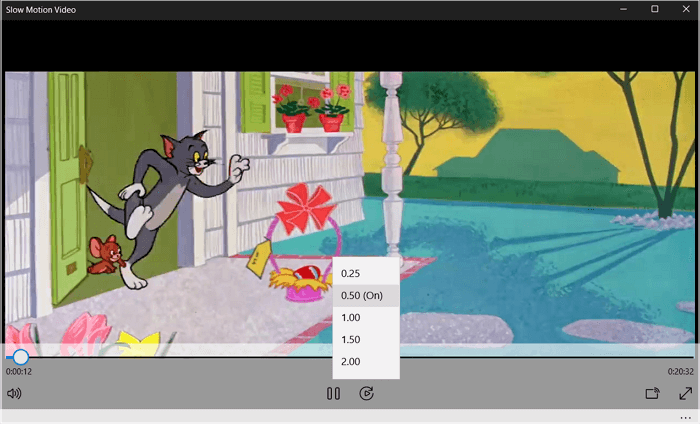
Conclusión
Ver vídeos a cámara lenta puede ser una experiencia excelente; sin embargo, buscar el mejor reproductor de vídeo a cámara lenta es complicado. Aunque el mercado ofrece varios reproductores en este sentido, los recomendados son los más creíbles.
Pero si quieres flexibilidad para editar y reproducir tus vídeos, EaseUS RecExperts resulta ser la solución definitiva. No sólo te ofrece grabación, sino también reproducción sin pérdidas con acceso rápido al reproductor. Además, podrás utilizar su amplia gama de funciones. Así que ¡pruébalo una vez!
Descargar gratis Grabador de pantalla de EaseUS
Descargar gratisGrabador de pantalla de EaseUS
Trustpilot Valoración 4,7
Preguntas frecuentes sobre el reproductor de vídeo en cámara lenta
1. ¿Qué reproductor de vídeo tiene cámara lenta?
El mercado multimedia ofrece una amplia gama de reproductores de vídeo que te ayudan a reproducir o editar vídeos a cámara lenta. Algunos de ellos son Windows Media Player, VLC Media Player y EImedia Player. Sin embargo, EaseUS RecExperts ofrece la flexibilidad de ver vídeos a la velocidad de reproducción deseada y otras múltiples funcionalidades.
2. ¿Puede VLC hacer cámara lenta?
Sí, VLC Media Player te permite reproducir vídeos a cámara lenta en cualquier sistema, es decir, Mac, Windows, iOS, Android y Linux. Incluso puedes utilizar algunas funciones básicas de edición de vídeo si es necesario. Como admite múltiples formatos de archivo, no tendrás ningún problema durante la reproducción.
3. ¿Cómo puedo hacer que un vídeo se reproduzca a cámara lenta?
Si quieres reproducir un vídeo normal a cámara lenta, tienes que cambiar su velocidad de reproducción. Mientras reproduces vídeos en VLC Media Player, pulsa Medios > Abrir archivo y busca para abrir el vídeo. Una vez abierto, pulsa Reproducción > Velocidad para elegir el ritmo deseado. Te ofrece cinco opciones, entre ellas más lento (fino) y más lento.
4. ¿Cuál es el mejor creador de vídeos a cámara lenta?
Se ofrecen algunos creadores de vídeo a cámara lenta gratuitos y de pago. Clideo es una solución online, Video Speed para Android, iMovie para iOS, y EaseUS RecExperts es para usuarios de Windows y Mac. Puedes optar por el que más te convenga, ya que depende de tus preferencias.
Sobre el autor
Luis es un entusiasta de la tecnología, cuyo objetivo es hacer que la vida tecnológica de los lectores sea fácil y agradable. Le encanta explorar nuevas tecnologías y escribir consejos técnicos.
Artículos Relacionados
-
Cómo grabar un video en directo de Instagram en 2025
![Luis]() Luis
2025/07/18
Luis
2025/07/18 -
Transcribir vídeo a texto con herramientas de IA [4 métodos]
![Luis]() Luis
2025/11/19
Luis
2025/11/19
-
Cómo grabar audio sin ruido de fondo [Todos los dispositivos]
![Luis]() Luis
2025/07/18
Luis
2025/07/18 -
Grabar vídeos online gratis [8 maneras + pasos]
![Luis]() Luis
2025/11/19
Luis
2025/11/19